Wie Sie Google Home richtig aussprechen können

Die Stimme von Google Assistant ist im Laufe der Jahre immer besser geworden, stolpert jedoch manchmal, wenn es um Namen geht. Wenn Google Ihren Namen häufig falsch angibt, können Sie dies in der Google Home App korrigieren.
Um die Aussprache Ihres Namens zu ändern, öffnen Sie auf Ihrem Telefon die Google Home App und tippen auf die Menüschaltfläche.
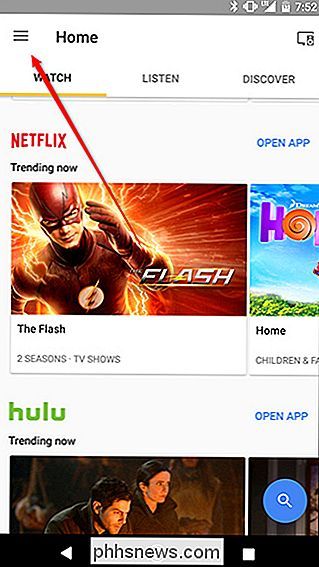
Tippen Sie auf "Weitere Einstellungen". "
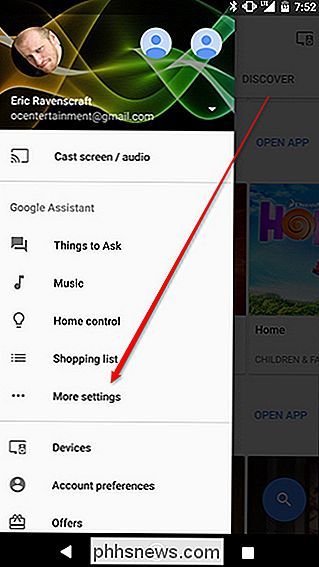
Scrollen Sie bis zum Ende der Liste der Einstellungen und tippen Sie auf" Persönliche Daten ".
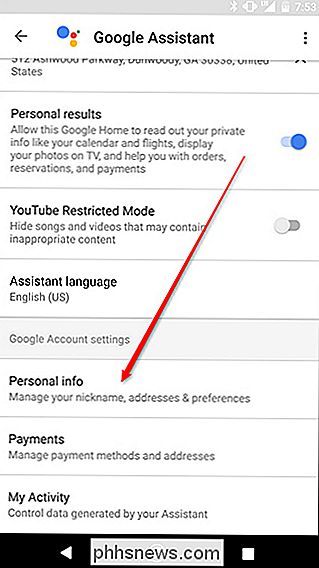
Tippen Sie als nächstes auf Spitzname.
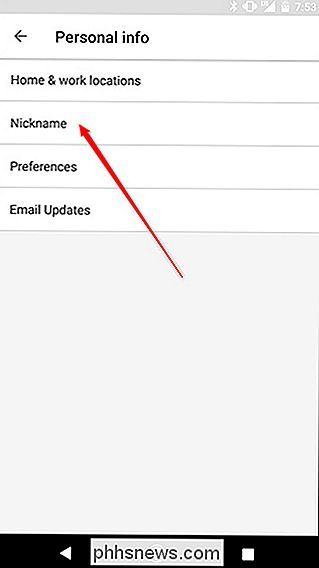
Oben wird Ihr Name korrekt geschrieben, wie in Ihrem Google Konto. Tippen Sie unten auf die Schaltfläche neben "Buchstabieren" und geben Sie Ihren Namen phonetisch ein.
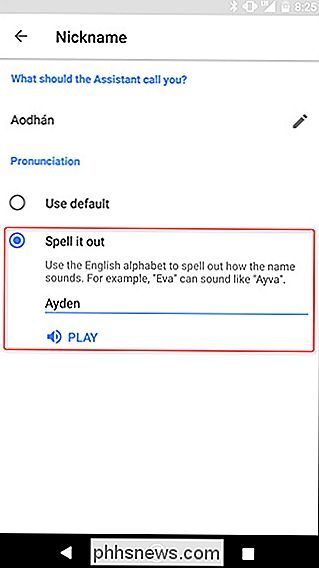
Sie müssen möglicherweise ein wenig experimentieren, um die Aussprache richtig zu gestalten. Tippen Sie auf die Schaltfläche "Abspielen" unter der Box, um zu hören, wie Google Ihren Namen ausspricht und versuchen Sie, es richtig zu machen. Wann immer Google Ihren Namen verwenden muss, sollte es korrekt klingen.

Alle Möglichkeiten, auf Windows 10 kostenlos zu aktualisieren
Das kostenlose Upgrade-Angebot von Windows 10 ist laut Microsoft abgelaufen. Aber das ist nicht ganz richtig. Es gibt eine Reihe von Möglichkeiten, wie Sie immer noch kostenlos auf Windows 10 upgraden und eine legitime Lizenz erwerben oder einfach Windows 10 installieren und kostenlos nutzen können. Es gibt einige Möglichkeiten, wie Sie Windows 10 kostenlos erhalten können, ohne Verwenden einer Raubkopie-Lizenz: Sie können Windows 10 mit einem 7 oder 8 Schlüssel installieren oder Windows ohne einen Schlüssel installieren - es funktioniert gut, speichern Sie für ein kleines Wasserzeichen, das Sie daran erinnert, eine Lizenz zu erwerben.

So legen Sie Ihr Facebook-Konto fest, um Sie nach Ihrem Tod zu löschen oder zu erinnern
Viele Fragen entstehen, wenn man über ihre letzten Tage nachdenkt. Wohin wirst du gehen? Gibt es wirklich ein Leben nach dem Tod? Was passiert mit meinem Facebook-Account? Okay, damit der letzte Teil wahrscheinlich auf der Prioritätenliste steht, aber es ist etwas, worüber man nachdenken sollte. Es ist kein angenehmes Thema, aber es ist notwendig.



